Alfredで現在開いているフォルダ内の画像をImageOptimで圧縮するWorkflowの作り方

下記2つの記事を書いて思いついた合わせ技になります。
作りたいWorkflow
現在ImageOptimで画像の圧縮をしたいときの自分のフローは下記の通りです。
- 画像フォルダを開いて、画像を選択
- AlfredでImageOptimを起動
- ImageOptimに画像をドラッグして圧縮
もし、Workflowができると下記のようになります。
- 画像フォルダを開く
- AlfredからWorkflowを実行して圧縮
Finderで開いているフォルダ内の画像を圧縮するようにすれば、画像を選択する必要もないですし、Alfredからの実行後、すぐ圧縮されるのはストレスフリーですよね。
Workflowの作成
まずはAlfredの環境設定の[Workflows]のサイドバー下の「+」ボタンを押し、「Blank Workflow」をクリックして必要情報を入力します。
今回の場合はImageOptimを実行するWorkflowなので、名前は「Execute ImageOptim」としておきます。
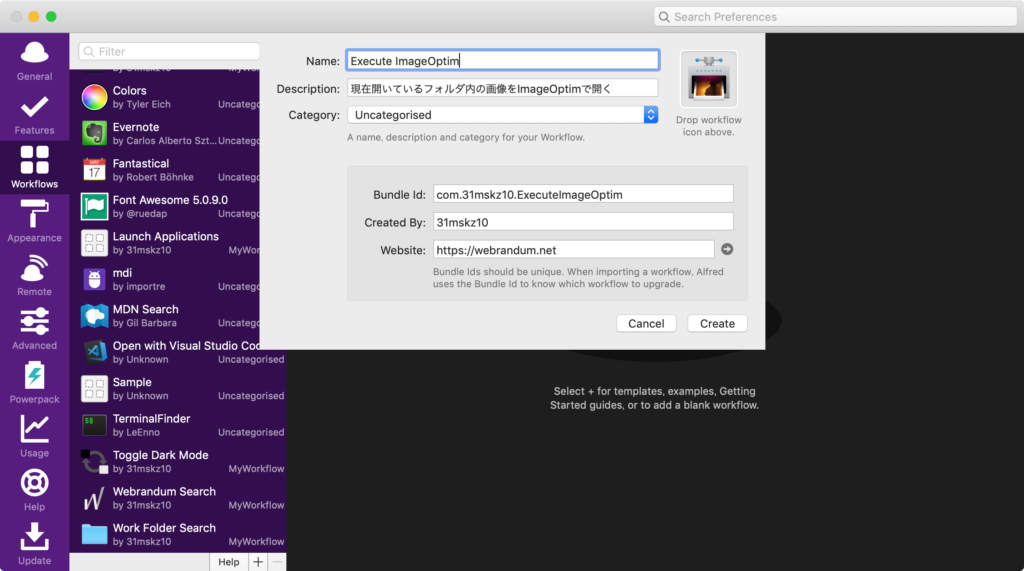
キーワード部分の設定
黒い背景部分を右クリックして、[Inputs]→[Keyword]を選択します。
キーワードに関してはImageOptimの略で「io」にして、引数はなしにしたいので「No Argument」を選択します。
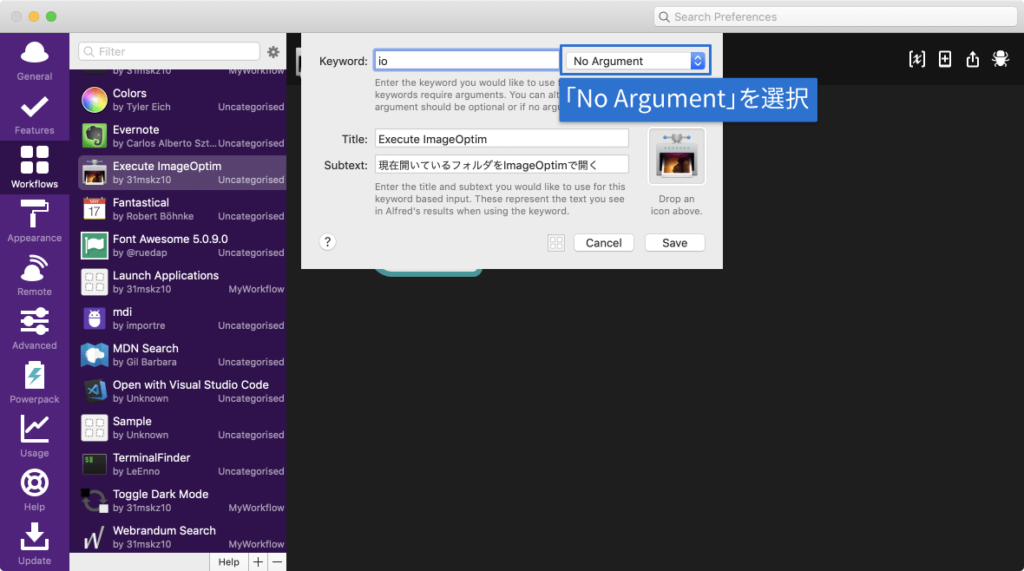
あとはタイトルやサブタイトルなどの情報を入力して「Save」をクリックします。
Finderからのパス取得部分の設定
Keywordの右横にあるポッチをクリックして、[Actions]→[Run NSAppleScript]を選択します。
自分はPath FinderとFinderを併用しているので、下記のコードをコピペします。
on alfred_script(q)
tell application "System Events"
set appName to name of the first process whose frontmost is true
end tell
if appName is "Finder" then
tell application "Finder"
set pathList to POSIX path of (folder of the front window as alias)
return pathList
end tell
else
tell application "Path Finder"
set pathList to POSIX path of the target of the front finder window
return pathList
end tell
end if
end alfred_script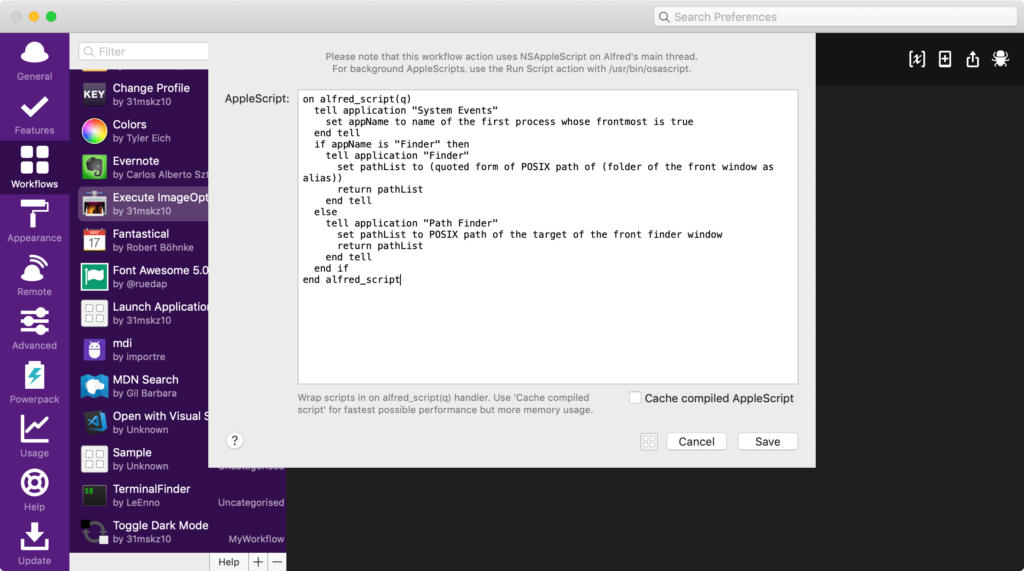
詳細な内容は過去に記事にしているので、Finderのみでいい方などはこちらを参考にしてください。
ImageOptim起動部分の設定
Run NSAppleScriptの右横にあるポッチをクリックして、[Actions]→[Terminal Command]を選択して下記コマンドを設定します。
open -a ImageOptim.app {query}/*もしPNG画像に限定したい場合は、最後を*.pngにすればOKです。
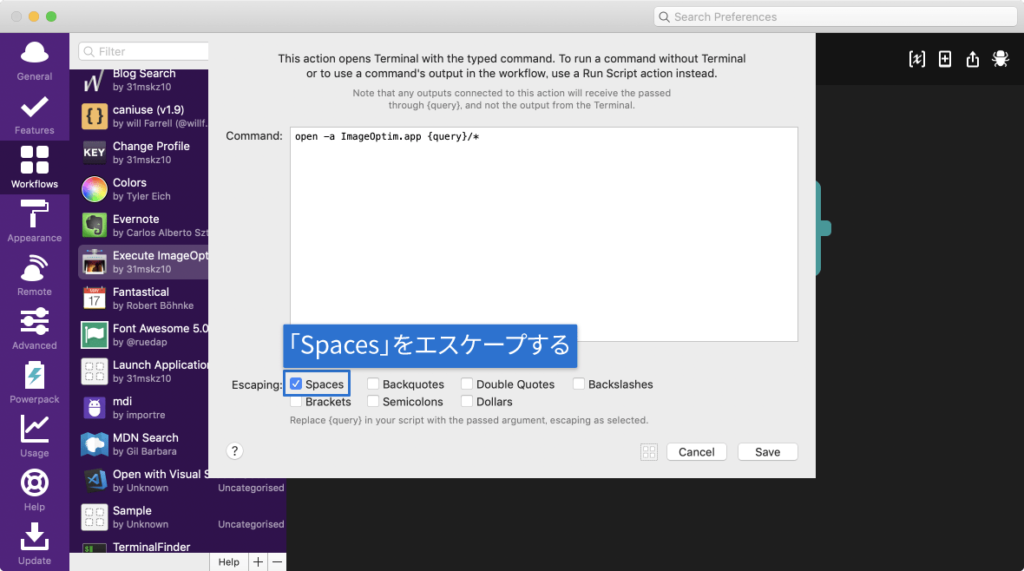
ちなみに、フォルダ名にスペースが入っている場合はうまく動作してくれないので、下の「Escaping:」にある「Spaces」をチェックしてエスケープしておくとより安全だと思います。
これで完成なので、ちゃんと動作するか試してみましょう。
まとめ
ImageOptim以外にも、いまFinderで選択しているファイルを特定アプリで開くというのは色々できそうですね。
ものによっては少し工夫が必要かもしれませんが、基本的には似たようなWorkflowで作れそうです。




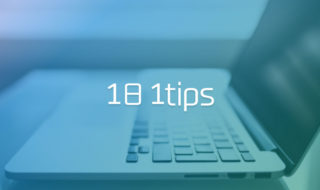 PC作業をする上でのちょっとした小技 #1日1Tips – 2019年6月
PC作業をする上でのちょっとした小技 #1日1Tips – 2019年6月 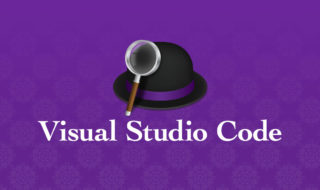 Finderで選択したフォルダをVisual Studio Codeで開くAlfred Workflowの作り方
Finderで選択したフォルダをVisual Studio Codeで開くAlfred Workflowの作り方  Gmailのラベルとフィルタ機能を使ってメールを自動的に振り分ける
Gmailのラベルとフィルタ機能を使ってメールを自動的に振り分ける 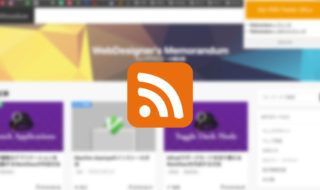 Chrome拡張機能の「Get RSS Feed URLs」でサイトのRSSを簡単に取得
Chrome拡張機能の「Get RSS Feed URLs」でサイトのRSSを簡単に取得 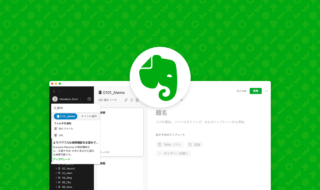 Evernoteで特定のタグを除外して検索する方法
Evernoteで特定のタグを除外して検索する方法 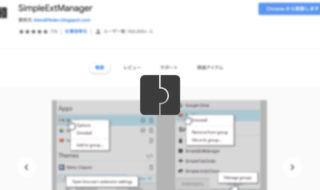 「SimpleExtManager」でChrome拡張機能のオン・オフを素早く行う
「SimpleExtManager」でChrome拡張機能のオン・オフを素早く行う  ショートカットキーを考える時に参考となる英単語一覧
ショートカットキーを考える時に参考となる英単語一覧 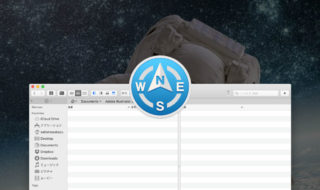 Path Finderのデュアルブラウザ機能をもっと便利に使いこなすための勘どころ
Path Finderのデュアルブラウザ機能をもっと便利に使いこなすための勘どころ 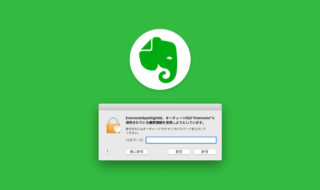 「EvernoteSpotlightは、キーチェーン内の”Evernote”に保存されている機密情報を使用しようとしています」というダイアログボックスを非表示にする方法
「EvernoteSpotlightは、キーチェーン内の”Evernote”に保存されている機密情報を使用しようとしています」というダイアログボックスを非表示にする方法 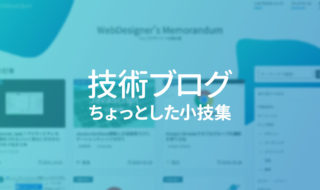 技術ブログを書くときのちょっとした入力や作業をスピーディーに行う小技
技術ブログを書くときのちょっとした入力や作業をスピーディーに行う小技  iTerm2で「Use System Window Restoration Setting」を設定しているとアラートが表示されて機能しない
iTerm2で「Use System Window Restoration Setting」を設定しているとアラートが表示されて機能しない  iPadで入力モードを切り替えずに数字や記号をすばやく入力する方法
iPadで入力モードを切り替えずに数字や記号をすばやく入力する方法  iPhoneやiPadでYouTubeの再生速度を3倍速や4倍速にする方法
iPhoneやiPadでYouTubeの再生速度を3倍速や4倍速にする方法  Keynoteで有効にしているはずのフォントが表示されない現象
Keynoteで有効にしているはずのフォントが表示されない現象  MacのKeynoteにハイライトされた状態でコードを貼り付ける方法
MacのKeynoteにハイライトされた状態でコードを貼り付ける方法  iTerm2でマウスやトラックパッドの操作を設定できる環境設定の「Pointer」タブ
iTerm2でマウスやトラックパッドの操作を設定できる環境設定の「Pointer」タブ  AirPodsで片耳を外しても再生が止まらないようにする方法
AirPodsで片耳を外しても再生が止まらないようにする方法  DeepLで「インターネット接続に問題があります」と表示されて翻訳できないときに確認すること
DeepLで「インターネット接続に問題があります」と表示されて翻訳できないときに確認すること  Ulyssesの「第2のエディタ」表示を使って2つのシートを横並びに表示する
Ulyssesの「第2のエディタ」表示を使って2つのシートを横並びに表示する  1Passwordでウェブサイトの入力フォームを一瞬で入力する方法
1Passwordでウェブサイトの入力フォームを一瞬で入力する方法  Notionログイン時の「マジックリンク」「ログインコード」をやめて普通のパスワードを使う
Notionログイン時の「マジックリンク」「ログインコード」をやめて普通のパスワードを使う  AlfredでNotion内の検索ができるようになるワークフロー「Notion Search」
AlfredでNotion内の検索ができるようになるワークフロー「Notion Search」  Gitで1行しか変更していないはずのに全行変更した判定になってしまう
Gitで1行しか変更していないはずのに全行変更した判定になってしまう  Macでアプリごとに音量を調節できるアプリ「Background Music」
Macでアプリごとに音量を調節できるアプリ「Background Music」  Macのターミナルでパスワード付きのZIPファイルを作成する方法
Macのターミナルでパスワード付きのZIPファイルを作成する方法  MacBook Proでディスプレイのサイズ調整をして作業スペースを広げる
MacBook Proでディスプレイのサイズ調整をして作業スペースを広げる  SteerMouseの「自動移動」機能で保存ダイアログが表示されたら自動でデフォルトボタンへカーソルを移動させる
SteerMouseの「自動移動」機能で保存ダイアログが表示されたら自動でデフォルトボタンへカーソルを移動させる  iPhoneでタッチが一切効かなくなった場合に強制再起動する方法
iPhoneでタッチが一切効かなくなった場合に強制再起動する方法  Google Chromeのサイト内検索(カスタム検索)機能を別のプロファイルに移行する方法
Google Chromeのサイト内検索(カスタム検索)機能を別のプロファイルに移行する方法